Как да спестите батерия на Samsung Galaxy Asset 2
Много съм развълнуван, когато получа нов Samsung Galaxy Asset 2. Планирам да отслабна и този умен часовник, фокусиран върху фитнеса, ме довежда до целите ми. Щастието обаче е краткотрайно. Една хубава нощ видях предупреждение за ниска батерия и няколко часа по-късно батерията на часовника ми беше изтощена, само 1,5 дни след пълното зареждане. И това ме кара да се чудя как да спестя батерията на Samsung Galaxy Aktiv 2.
Макар и малко разочарован, не се отказах толкова лесно. Влязох в настройките и направих някои промени и имам Galaxy Active 2 с живот на батерията около 2,5 дни с едно зареждане.
Ако сте в подобна ситуация, ето няколко начина да спестите батерията на Samsung Galaxy Active 2.
1. Изключете неизползваните връзки
Едно от първите неща, които направих, беше изключването на Wi-Fi връзката. Не го използвам често и изтощава батерията, сякаш няма утре. Това не е шега.
Затова отварям менюто за бързи настройки и изключвам Wi-Fi. За тези, които не знаят, опцията е на втората страница.
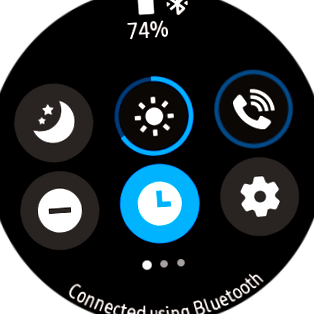
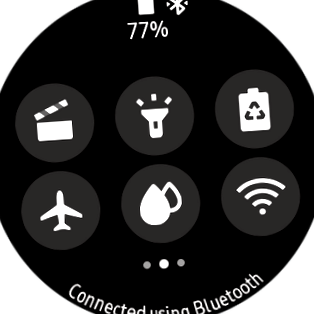
За щастие животът на батерията на моя интелигентен часовник се увеличи значително след това действие. Имам допълнителен половин ден живот на батерията. Така че да, премествам 2 дни, но изчакайте, още не съм приключил.
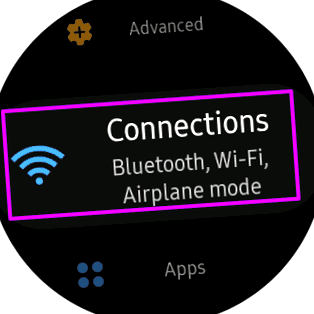
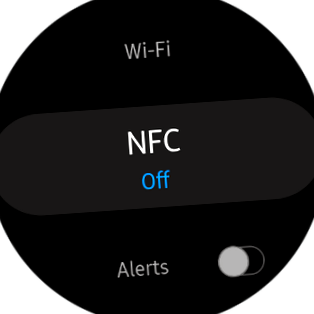
Има различни други настройки като режим NFC и настройки за местоположение, които можете да изключите, ако не ги използвате редовно. В момента все още използвам Bluetooth.
2. Настройте HR честотата
Ако не сте променили настройките за мониторинг на пулса по подразбиране, вероятно все още сте в състояние по подразбиране. Това означава, че ще продължи да измерва сърдечната Ви честота. И вече знаете резултатите. Да, лошо представяне на батерията.
В моя случай трябва да наблюдавам пулса си и да го изключвам, тъй като понякога е много висок. Така че преминах от непрекъснат режим на интервал от 10 минути.
За да направите това, отворете приспособлението HR Monitor, превъртете надолу и натиснете иконата Настройки.
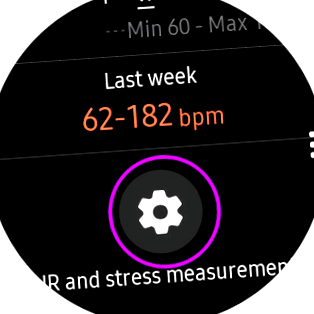
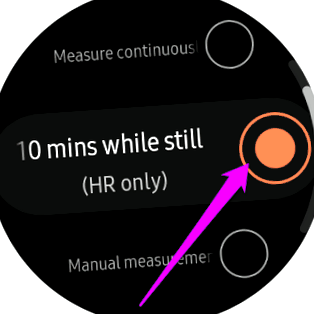
След като влезете, натиснете втората опция и сте готови.
Ако наблюдението на персонала не е приоритет за вас, можете да го конфигурирате ръчно. И накрая, всичко, което трябва да направите, е да докоснете въртящия се панел няколко пъти, за да стигнете до джаджата.
3. Деинсталирайте приложението, което не използвате
Имате ли много приложения, които не използвате? Galaxy Active 2? Може би вече сте инсталирали няколко и сте ги забравили?
Ако е така, време е да ги извадите от вашия интелигентен часовник. За да направите това, отворете преносимото приложение, докоснете Приложения> Управление на приложения и докоснете малкия символ минус до приложението.
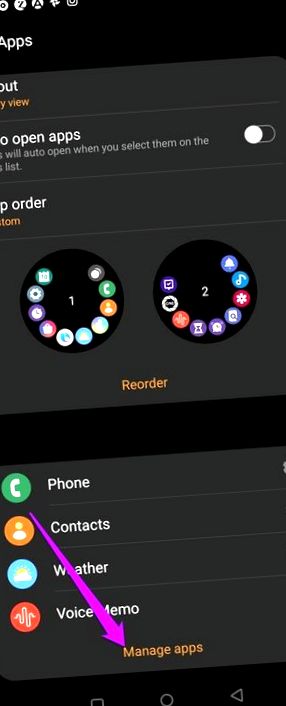
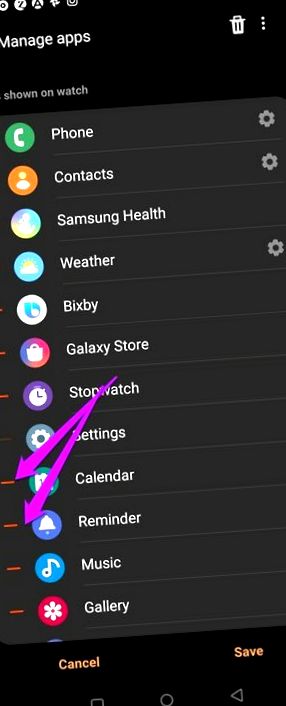
Вие вече знаете: Можете да видите най-новите приложения от приспособлението за приложения.
4. Моден циферблат
Има ли елегантен циферблат с много цветни символи? Когато погледнете екрана AMOLED, тъжната новина е, че ярък, цветен екран може да бъде по-устойчив на батерията.

Решение? Вземете AMOLED часовник.
За разлика от други циферблати, AMOLED циферблатите имат повече черни области, което от своя страна увеличава живота на батерията, тъй като повечето от пикселите на екрана не работят. Добрата новина е, че Samsung има много циферблати в Galaxy The Store. От минималистично лице до малко тежко лице, всичко има всичко. Всичко, което трябва да направите, е да изберете такъв и да го инсталирате.
Просто потърсете AMOLED часовник или тъмен часовник в Galaxy The Store.
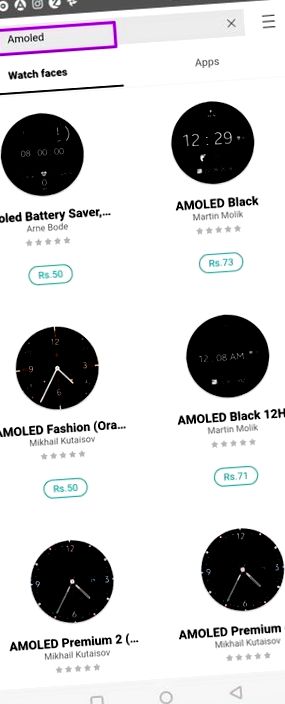
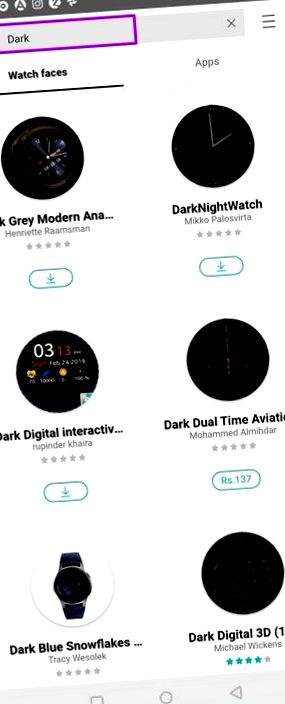
В моя случай преминах от дебелия си тапет за часовник към този червен и черен часовник. Не изглежда зле, казвам.
5. Изключете AOD и намалете яркостта
Винаги включеният дисплей е акцентът на повечето флагмани на Samsung, включително Galaxy Active 2, Galaxy S Series и Galaxy Note Series Този екран показва версията на часовника ви, която в момента е неактивна.
Както може би вече знаете, можете да проверите важни статистически данни като време, живот на батерията, предприети стъпки и т.н. Дори и без събуждане на екрана. Екранът обаче остава включен през цялото време, което оказва значително влияние върху живота на батерията.
За да го изключите, отворете Настройки и превъртете надолу, докато видите опцията Батерия.
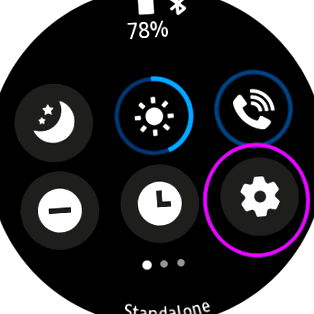
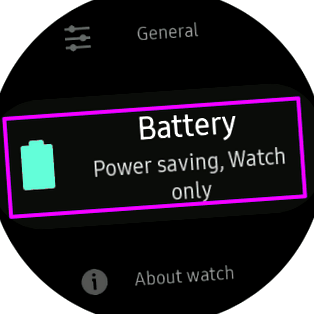
След това изберете Винаги активен и премахнете отметката от опциите.
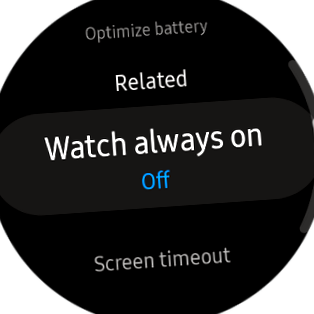
Вижте екрана по време на престоя си. Преди избрах 1 минута, сега се върнах към 15 секунди
Второ, издърпайте менюто за бързи настройки и намалете нивото на яркост (втората икона в горния ред).
Професионален съвет: Можете да активирате събуждането, като изключите функцията Винаги на екрана.
6. Оптимизирайте батерията
Вашият Samsung Galaxy Active 2 има страхотна функция, наречена „Оптимизиране на батерията“. Както подсказва името, можете да използвате тази функция, за да оптимизирате живота на батерията и да удължите нейния живот. Например, ако сте активирали Wi-Fi или яркостта на екрана е твърде висока, ще бъдете уведомени за тази функция, за да можете да предприемете коригиращи действия.
За достъп до оптимизацията на батерията отидете в Настройки> Батерия и превъртете надолу, докато видите опцията Оптимизиране на батерията.
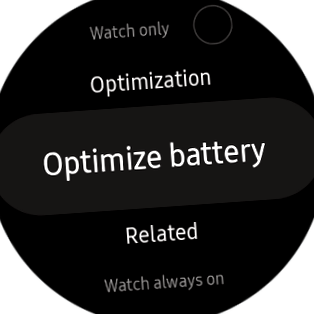
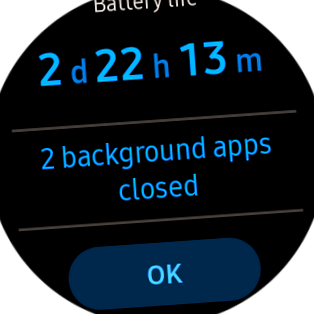
Докоснете екрана и изберете Оптимизиране. Това е всичко
Оптимизирайте със Smart
Винаги активирайте активния часовник. 2 Винаги актуализиран. Препоръчително е да активирате опцията за автоматично изтегляне в настройките (Използваеми приложения> Показване на актуализации на софтуера).
Знаем, че извършването на всички изброени по-горе стъпки не е практично, тъй като те всъщност изваждат вашия смарт часовник от основните му функции. Ключът тук е да видите коя от горните препоръки работи най-добре за вас и да запазите тези промени в дългосрочен план.
В моя случай деактивирането на Always On Display работи за мен, тъй като ми дава подробности, от които се нуждая поради режима Ambient OnePlus 7. Освен това рядко използвам Wi-Fi, за да мога да го оставя без работа. Единственият проблем, който имам, е адаптирането към външния вид на часовника, който е бърз.
Сериозно животът на батерията на часовника ми се е увеличил от 1,5 дни на 3,5 дни и след това също използвам режим на упражнения всеки ден (5 дни в седмицата).
Продължи: Говорейки за упражнения, знаехте ли, че има специални спортни групи за? Galaxy Active 2? Вижте статията по-долу за най-добрата група.
- Бамбукова диета Как пандите пестят енергия
- 5 евтини храни за отслабване - спестете пари; Губете мазнини
- Етерично масло от кардамоново масло doTERRA Магазин за масла Спестете 25% сега
- От колко кг можете да видите, че сте отслабнали на лицето си (отслабнете, спестете)
- Спестете премии на всяка крачка - часове за консултации на доктор Щутц
